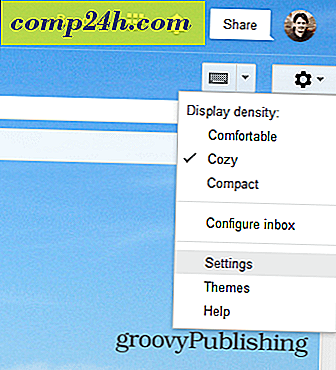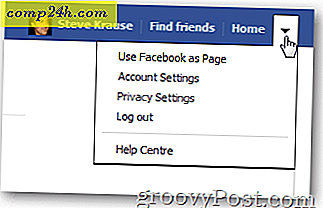Hvad er nyt og forbedret i Windows 10 Settings App?
En gang om gang blev tweaking og konfiguration af Windows gjort helt gennem kontrolpanelet. Derefter kom Windows 8, som introducerede den mere strømlinede og intuitive Settings app. Indstillinger-appen organiserer forskellige Windows-systemindstillinger og brugerindstillinger i navigable kategorier med en meget mere moderne grænseflade.
I Windows 10 har Microsoft fortsat forbedret appen Indstillinger ved at tilføje nye indstillinger og raffinere andre. Jubilæumsopdateringen oplevede de fleste forbedringer, og Creators Update tager det endnu mere. Ikke kun er der flere muligheder for at tilpasse Windows 10, men nye kategorier gør det lettere at finde og få adgang til indstillinger; og endnu flere kommer i den næste revision kaldet Fall Creators Update. I denne artikel tager vi et skridt tilbage og gennemgår nogle af de betydelige ændringer i de seneste to år.
Oversigt over forbedringer i Windows 10 Settings App siden version 1507
For at få en reel forståelse for, hvad der er ændret, havde jeg brug for at gå tilbage i tiden. Så jeg opretter en virtuel maskine med den første kommercielle opbygning af Windows 10, version 10240. Som du kan se nedenfor, så Indstillinger tilbage i juli 2015 ret spartansk. Dette var en betydelig ændring fra Windows 8 til Windows 10 selvom; det organiserede tilpasningsmuligheder i logiske kategorier, der gjorde det nemmere at finde kommandoer og funktioner til ændring af opførelsen af Windows 10.
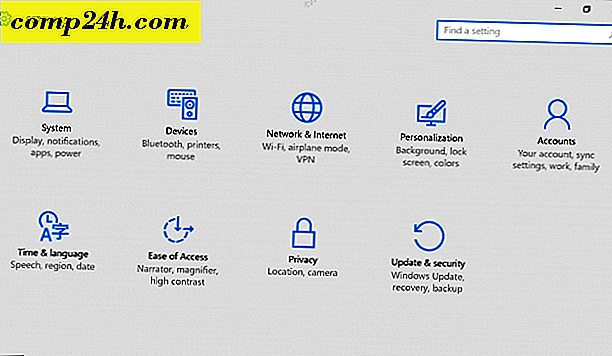
I dag forbedres indstillingerne yderligere med et attraktivt udseende, der gør det lettere at navigere faner i kategorier, for eksempel vise en indikator, så du ved, hvor i grænsefladen du er placeret. Du vil også bemærke, at æstetikken i de forskellige kategorier er meget pænere; hver indstilling har et unikt ikon - i 1507, de var kun tekst.

En vedvarende menu i Back- menuen lader dig hurtigt gå tilbage til en tidligere side uden at skulle gå til startskærmen.

Søgefeltet er flyttet til midten af indstillingsgrænsefladen; der er ingen særlige fordele ved dette, bortset fra at give et mere strømlinet udseende. Dele af indstillingerne er også bedre organiseret; ting som relaterede links er mere synlige og lettere at opdage.

Den oprindelige udgivelse af Windows 10, 10240, havde oprindeligt ni kategorier:
- System
- Enheder
- Netværk og internet
- Tilpasning
- Konti
- Tid og sprog
- Let adgang
- Privatliv
- Opdatering og sikkerhed
Creators Update (version 1703 af denne skrivning) indeholder to yderligere kategorier: Apps og Gaming .
Den kommende Fall Creators Update vil indeholde en ny kategori til Cortana . Før vi går ind i detaljerne om, hvad der er nyt i disse kategorier, lad os tage et kig på, hvad der er ændret i de oprindelige kategorier.

System
Systemkategorien styrer grunden til din enhed, såsom skærm, meddelelser, strøm og søvn, batteri, opbevaring, Tablet-tilstand, multitasking og systemoplysninger. Oprindeligt blev funktioner som apps og funktioner, offline kort og standardkort fundet her, men er siden flyttet til en dedikeret kategori kaldet apps. Der er også tilføjet nye faner; Dette omfatter Projecting til denne pc, som giver dig adgang til din Windows Phone eller PC-skærm på en anden enhed og bruger lokale hardware ressourcer som en mus og tastatur.
En ny kategori kaldet Delt erfaringer giver dig mulighed for at åbne apps på andre enheder og sende beskeder til dem. Du kan f.eks. Få vist dine anmeldelser på din Android-telefon i Action Center.
Eksisterende kategorier indeholder også nye funktioner og funktioner. Fanebladet Vis mere end tilpasser din skærmopløsning; du kan bruge den til at aktivere en funktion kaldet natlys. Natlys styrer temperaturen på lyset, der udsender fra skærmen, afhængigt af tidspunktet på dagen. Displayfanen konsoliderer yderligere indstillinger som skala og layout, som lader dig ændre størrelsen på tekst, apps og andre elementer. Beslægtede indstillinger som Farvekalibrering, ClearType-tekst og avanceret dimensionering af tekst og andre elementer er blevet afskediget til fordel for meget enklere muligheder.
Interfaces som skræddersyet skærm er blevet forenklet til en listefelt kaldet opløsning, som lader dig vælge fra en liste over skærmstørrelser. Jeg bifalder personligt denne ændring; Jeg fandt den forrige Tilpas din display grænseflade unødvendigt stor. Eksisterende muligheder som Rotationslås og indstillinger til tilslutning af en ekstern skærm kan også findes her.

Meddelelser omfatter mere funktionalitet; Du kan f.eks. nemt tilpasse hurtige handlinger ved hjælp af træk og arrangere eller tilføje og fjerne eksisterende handlinger. Tidligere var disse funktioner gemt under yderligere links. Notifikationsadfærd selv er blevet omformuleret og udvidet. Vis mig tips om Windows er nu Få tips, tricks og forslag, når du bruger Windows. To nye vinkler er nu blevet tilføjet kaldes Få beskeder fra apps og andre afsendere og Vis mig Windows-velkomstoplevelsen efter opdateringer og lejlighedsvis, når jeg logger ind for at fremhæve, hvad der er nyt og foreslået.
Power & Sleep afslører flere muligheder med indstillinger til styring af din skærm og søvnadfærd, når du er tilsluttet et netværk. Du kan også lade Windows 10 spare strøm, når det ved du er væk; en funktion afhængig af den nye funktion kaldet enhedslås.

Opbevaring ser tilføjelsen af nye muligheder for automatisk at håndtere tilgængeligheden af ledig plads kaldet Storage sense. Denne indstilling i den originale version af Windows 10 var ret sparsom. Nu kan brugerne tilpasse, hvad der automatisk slettes, som midlertidige filer og filer gemt i papirkurven i løbet af 30 dage. Indstillingen for at ændre, hvor indhold er gemt, er blevet flyttet til et separat afsnit. Nogle links, der stadig er linket til de klassiske kontrolpanelgrænseflader, Storage Spaces, er for eksempel ikke blevet opdateret.

Ikke meget har ændret sig i Tablet-tilstand, en funktion, der giver dig mulighed for at optimere Windows 10-grænsefladen til enheder som Surface Pro. Der er et nyt skifte til at skjule proceslinjen automatisk, når den er i Tablet-tilstand. Det samme gælder for multitasking, som lader brugerne oprette vinduer i snap-tilstand eller oprette virtuelle skriveborde.
Omsiden er næsten stort set uændret; knappen Join Join Azure kaldes nu Connect til arbejde eller skole. Windows 10 giver dig nu detaljer som produktversionen (1507, 1703) og operativsystemets build version.
Enheder
Originalkategorier inkluderet Printere og scannere, tilsluttede enheder, Bluetooth, Mus og Touchpad, Typing og AutoPlay. Enheder i den nyeste version af Windows 10 opdeler nogle faner i nye. Musen og touchpadkategorien får deres egne dedikerede faner, mens to nye kategorier er tilgængelige for Pen & Windows Ink, hvis du har en understøttet enhed. I forbindelse med Pen & Windows Ink-understøttelse kan brugere med understøttede enheder finde en masse muligheder siden 1607. Der er også en dedikeret kategori til styring af tilsluttede USB-enheder.
Bluetooth indeholder nogle udvidede muligheder, såsom en ny strømlinet Bluetooth-guiden til tilslutning af enheder. Brugere kan også klare, om Bluetooth-aktiverede enheder kan oprette forbindelse til netværket over en målrettet forbindelse.
Siden Printere og scannere forbliver stort set uændret, men der er muligheder for at lade Windows administrere printere baseret på placering, og du kan også vælge at downloade opdateringer og drivere til tilsluttede enheder over en målrettet forbindelse.

Mus valgmuligheder er stadig de samme, men Touchpad, som har sin egen kategori, indeholder en betydelig samling af muligheder til styring af betjeningen af din touch pad. For enheder med en præcis touchpad vil du især se en række valgmuligheder, som giver dig mulighed for at bestemme følsomheden, når du udfører handlinger som enkelt klik, multi-select, højreklik og mere. Se vores tidligere artikel om multitouch-bevægelser i Windows 10 for at få flere oplysninger om, hvordan du opsætter og bruger de tilgængelige nye bevægelser.
Skrivning indeholder også en vasketøjsliste over udvidede muligheder. Du kan nu aktivere tekstforslag, mens du skriver Tilføj et mellemrum, når du har valgt tekstforslag, og tilføj en periode efter, at du dobbeltklikker på mellemrumstasten. Brugere kan også aktivere lydmeddelelser, mens du skriver automatisk kapitalisere det første bogstav i hver sætning Brug alle store bogstaver, når du dobbeltklikker på Skift; Tilføj standard tastaturlayout som et tastaturvalg og vis touch-tastaturet, når det ikke er i tablet-tilstand. Nogle af disse kunne have været tilgængelige før, men jeg begyndte lige at bruge Windows 10 på min Surface Pro 3, der begynder med version 1607.

Autoplay er stort set den samme, men der er en ny liste boks til at vælge adfærd af vedhæftede tredjeparts enheder som en Apple iPhone.
Netværk og internet
Originale kategorier inkluderet Databrug, VPN, Dial-up, Ethernet og Proxy. Den nyeste version af Windows 10 indeholder nu nye kategorier Status, Flymodus og Mobil hotspot. Status viser dine netværksstatusoplysninger, f.eks. Din forbindelsestype (Trådløs eller Wired), og muligheden for at definere din trådløse forbindelse som målt for at reducere dataafgifter. Brugere finder også, at visse indstillinger er blevet konsolideret i forskellige sektioner sammen med hurtige links til forskellige netværksindstillinger som f.eks. Adapterindstillinger, deling og homegroup.
Eksisterende faner ser subtile forbedringer. VPN giver dig nu mulighed for at skifte indstillinger for adgang til netværk over en målrettet forbindelse eller under roaming. Dial-up og Proxy-fanerne er forblevet uændrede, men Ethernet giver dig nu mulighed for at definere det som en målrettet forbindelse. Mobil hotspot er den største tilføjelse siden version 1607; Med denne indstilling kan du dele din computers internetforbindelse med andre computere og enheder.

Tilpasning
Tilpasning er, hvor du kan tilpasse Windows 10, som du kan lide det. Brugere kan vælge en desktop baggrund og tema eller farver til Windows. Den seneste tilføjelse i kategorien Personalization siden 1507 er proceslinjen. Eksisterende faner omfatter baggrund, farver, låseskærm, temaer og start.
Fanen Baggrund ser det samme ud, men du kan højreklikke på et billede og anvende det på en anden skærm. Farveindstillingerne er blevet udvidet betydeligt, med muligheder for at vælge en brugerdefineret farve. Sørg for at tjekke vores vejledning om, hvordan du ændrer farve og udseende i Windows 10 for at få flere oplysninger. Yderligere muligheder omfatter evnen til at vise accentfarver på titellinjerne, der er tilføjet i version 1511. Brugere kan endda vælge mellem en lys og mørk farve, som kan anvendes hele systemet til apps som f.eks. Fotos, Groove Music Apps og Mail.

Låseskærmen blev først introduceret i Windows 8 og overført til Windows 10. Brugere fra 1507 vil se udvidede muligheder, som omfatter de dynamiske Windows Spotlight-baggrunde, som ændres automatisk, når de er tilsluttet til internettet. Disse baggrunde var oprindeligt tilgængelige i Windows 10 Home og derefter udvidet til Windows 10 Pro. Spotlight wallpapers er midlertidigt cached på dit lokale drev, så hvis du vil beholde dem, skal du hente dem fra et skjult sted på drevet. For detaljer, se vores post Sådan gemmes Windows 10 Spotlight Lock Screen Pictures.

Valg af en app med detaljeret og hurtig status forbliver uændret, men når du går tilbage til låseskærmen, kan du nu indstille din låseskærm baggrund til at være den samme som din login skærm. Brugere vil også kunne finde hurtige links til indstillinger for Cortana på låseskærmen.
Indtil version 1607 havde brugerne stadig adgang til temaoptioner fra den klassiske grænseflade. Version 1703 ændrer alt det, der giver et indbygget interface til installation og administration af temaer direkte fra Windows Store. Hurtige links er tilgængelige for baggrund, farve, lyde og musemarkør også.

Fanen Start udvider listen over muligheder for at tilpasse startmenuen, som nu indeholder Vis flere fliser på Start og appforslag.

Opgavelinjen fanebladet første blev vist i 1607, afværger skrivebordet interface for en moderne grænseflade med kendte muligheder. Du kan også tilpasse indstillingerne til Power-menuen, f.eks. Aktivere PowerShell eller Command Prompt som standardkommandolinjen. Der er også mulighed for at deaktivere badges på proceslinjeknapperne.

Konti
Fanen Konti styrer brugere og privilegier på din Windows 10-computer. Den nyeste tilføjelse er fanen Email & Apps-konto. Fanen Din konto hedder nu Din info, og det er virkelig det. Indloggingsindstillingerne indeholder kun et par nye funktioner, herunder Dynamisk lås, som lader dig bruge din telefon via Bluetooth til automatisk at låse din enhed, når du går væk. Du kan også skjule din email-adresse på påloggningsskærmen, en funktion, der tidligere krævede digning i register- eller gruppepolicyredaktøren. Arbejdstilgang (Adgang til arbejde eller skole), Familie og andre brugere (Familie og andre personer) og Synkroniser dine indstillinger er forblevet uændrede.

Tid og sprog
Tid og sprog har set lidt ændring siden version 1507. Den eneste bemærkelsesværdige forskel findes i fanen Dato og tid, hvor du kan vise yderligere kalendere på proceslinjen.

Let adgang
Det er også en lignende historie her; Fanen Narrator tilføjer en mulighed for aktivering af nøgler på et tastatur, når du løfter fingeren. Support til Braille-software er også tilgængelig, men kun i beta på dette tidspunkt. Forstærker tilføjer muligheden for at lade dig følge tekstindsættelsespunktet. Fanen Andre indstillinger tilføjer et par muligheder for Touch feedback, mørkere billeder og mono lydsupport.

Privatliv
En kritisk vigtig del af indstillingerne, Privacy har været lidt kontroversielt på grund af Windows 10's software som servicefilosofi. Microsoft er seriøs om at være mere gennemsigtig. Windows 10 1703 er mere åben over hvad den ved om dig og de data, der indsamles. Listen over faner er vokset betydeligt med faner til Opkaldsoversigt, Email, Opgaver og andre enheder. Se vores tidligere artikel for at få oplysninger om, hvordan de bedre kan administrere deres privatlivsindstillinger i Windows 10 1703 og senere.

Opdatering og sikkerhed
En af de oprindelige kategorier, der først blev introduceret i Windows 10, har denne indstilling konsolideret mange kategorier vedrørende systemvedligeholdelse, sikkerhed, genopretning og produktaktivering. Windows Update i den oprindelige udgave af Windows 10 blev betragtet som meget restriktiv. Microsoft har nøje lyttet til kunderne for at forbedre erfaringerne om, hvordan opdateringer er installeret. I 1507 blev links som din opdateringshistorik gemt væk under Avancerede indstillinger - nu er de synlige på hovedskærmen. Du vil også bemærke Windows Update er mere verbose; giver mere information om din opdateringsstatus og hvordan opdateringer hentes.

Flere nye muligheder gør installationen af opdateringer mere fleksible - disse muligheder var ikke engang tilgængelige i Pro-udgaven af Windows 10 1507. Aktive timer giver dig mulighed for at definere en tidsramme for, hvornår Windows-opdateringer kan installeres. Du kan indstille Windows Update til ikke at installere opdateringer i op til 18 timer. Genstart muligheder giver dig en ekstra frist for at installere ventende opdateringer, hvis det er nødvendigt. Du kan endda lade Windows 10 minde dig om, når det er ved at genstarte for at afslutte installationen af en opdatering.
Windows Defender har endelig fået sin egen universelle grænseflade med en omfattende samling af indstillinger til håndtering af ikke kun antivirusdefinitioner og scanning, men muligheder såsom netværkssikkerhed, firewall, forældrekontrol, offline scanning og endda fornyelse af din installation.

Backup er uændret, og det er muligt, at vi muligvis kan se afskrivningen af filhistorikindstillingen i en fremtidig version af Windows 10. Gendannelsesindstillinger tilføjer et par ændringer; Tilbagekald er blevet reduceret til 10 dage fra de oprindelige 30 dage, og et link til Opdater fra Defender Security Center lader brugerne geninstallere Windows 10 uden at slette dine personlige filer.

Produktaktivering har også set nogle betydelige ændringer til det bedre. Brugere kan let genaktivere operativsystemet ved hjælp af den nye Digital Licensing-funktion, som forbinder din Microsoft-konto med din licens. Du kan også fejlsøge aktiveringsfejlkoder ved hjælp af en ny fejlfindingsguide.

Ved at erkende, at mange brugere er mobile og i nogle tilfælde kan tabe deres enheder som følge af tyveri eller fejlplacering, tilføjede Microsoft en ny funktion kaldet Find min enhed. Dette lader brugerne overvåge og finde placeringen af en tabt eller stjålet enhed.

Fejlfinding er en ny fane i Opdatering og sikkerhed, der moderniserer Fejlfindingens kontrolpanel. Brugere kan automatisere rettelser til almindelige problemer for internettet, lyd, videoafspilning, udskrivning, Windows Update og alvorlige problemer som blå skærmbilleder.

Udviklerindstillingerne er blevet udvidet kraftigt med muligheder for hurtigt at justere Windows Explorer-adfærd for filudvidelser, skjulte filer, filstier, Kør-kommando og tilsluttede drev. Brugere kan også få adgang til indstillinger for Remote Desktop og PowerShell. Dette er en betydelig vækst fra de oprindelige få muligheder for at aktivere sideindlæste apps og udviklertilstand. Seneste muligheder omfatter evnen til at oprette og konfigurere Windows Subsystem for Linux, hvilket Microsoft gør det nemmere at installere i næste udgave via Windows Store.

Windows Insider Programmet har været en del af Windows 10 siden starten, og det var kun passende, at Microsoft tilføjer en dedikeret kategori, bare for at administrere dine Windows Insider-indstillinger. Her kan brugerne deltage, forlade og styre deres tempo i Insider-programmet, om de vil sætte en pause i bygningen eller skifte til en hurtig eller langsom kanal.

Apps
Tidligere i denne artikel nævnte vi, at to nye kategorier siden er blevet tilføjet. Apps og spil er de seneste tilføjelser til Windows 10-indstillinger, hvorved alt er samlet til 11. Apps konsoliderer indstillinger for Apps & features, Standard apps, Offline Maps og Apps for websites. I særdeleshed apps og funktioner kan du justere indstillinger for, hvor applikationer er installeret fra.
Dette er et tidligt tegn på fremtiden for Windows; en ny udgave af operativsystemet kaldet Windows 10 S understøtter kun Windows Store-apps. Traditionelle udgaver som Home, Pro og Enterprise er mere fleksible; så du vælger at installere apps fra hvor som helst eller bare Windows Store. Den dedikerede Apps-kategori er en velkommen tilføjelse, da det ikke var normalt at have en egen dedikeret kategori efter mere end 20 års Tilføj / fjern programmer og programmer og funktioner i tidligere versioner af Windows.

Gaming
For spilelskere introducerer Windows 10 1703 en dedikeret spilindstilling, hvor brugerne kan styre opførelsen af Game Bar, som lader dig optage spilklip, skærmbilleder og udsendelser. Du kan aktivere hurtige adgangsindstillinger og indstille tastaturgenveje for at åbne spillinjen, tage et skærmbillede, optagelser, timer, mikrofon, stop og start og kamera.
Spil DVR giver dig også mulighed for at administrere skærmbilleder og spilklip. Brian for nylig dækket Windows 10 Game DVR i detaljer, helt sikkert tjek det ud. Jeg er ikke meget en gamer, men hvis du er, skal du tjekke dette afsnit for en masse muligheder, der kan hjælpe med at gøre din spiloplevelse endnu mere engagerende.

Hvad kommer der næste?
Den næste version af Windows 10, kaldet Fall Creators Update, introducerer en ny kategori kaldet Cortana. Cortana-indstillingen giver brugerne mulighed for at tilpasse og administrere, hvordan de interagerer med den digitale assistent. Mange af de indstillinger, der blev fundet her, blev tidligere begravet i Cortanas egen indstillingsgrænseflade. Andre muligheder omfatter administration af historie og tilladelser, meddelelser og privatliv.

Jeg synes, at der skal være en sektion til Microsoft Office, hvor du kan administrere generelle indstillinger for Office-applikationer som Outlook-profiler, Exchange-konto, upload center, OneDrive for Business og meget mere. En dedikeret Edge-indstillinger sektion ville også være velkommen. Indstillingsgrænsefladen i Edge er blevet kompleks og uhåndterlig; det ville helt sikkert have gavn af det indstillede organiserede faneblad layout.
Indstillingerne er helt sikkert kommet langt fra sine tidlige dage i 1507. Der er mange muligheder for at tilpasse din Windows 10-oplevelse, der gør operativsystemet endnu bedre. Der er stadig en lang vej at gå; Faktisk er mange flere klassiske kontrolpanelelementer efterladt at blive moderniseret, men de er ikke nødvendigvis skadelige. Efter fire revisioner har Microsoft gjort betydelige fremskridt. I betragtning af alderen på kontrolpanelet selv, som først blev vist i Windows 3.0, vil det tage lidt tid, før vi ser den fuldstændige overgang - men jeg kan garantere, at Microsoft arbejder hårdt.
Denne artikel opdateres løbende, da der foretages ændringer, så sørg for at tjekke regelmæssigt tilbage som forbedringer, og nye funktioner introduceres.
I mellemtiden deler dine tanker i kommentarerne. Hvad kan du lide eller ikke lide i appen Indstillinger? Hvilke ændringer kan Microsoft gøre for at gøre det endnu bedre?